MKV ist ein Video-Containerformat und kann verschiedene Videocodecs beinhalten. Manchmal ist eine MKV-Datei sehr groß und benötigt sehr viel Speicherplatz. Große MKV-Dateien lassen sich nicht leicht kopieren, übertragen und teilen. Deshalb suchen einige Nutzer nach einer Methode dazu, MKV-Dateien zu verkleinern.

Die Dateigröße einer MKV-Datei hängt von der Bildgröße und Bitrate ab. Ihre Um MKV-Dateien zu komprimieren, können Sie die Bildgröße und Bitrate reduzieren. Sind Sie auf der Suche nach einem MKV Compressor, der das schaffen kann? In diesem Artikel stellen wir Ihnen einige einfache Tools für Windows und Mac vor, die MKV-Dateien zu verkleinern.
Aiseesoft Video Converter Ultimate ist eine professionelle Video-Software für Windows und Mac. Die Software bietet Ihnen eine schnelle Möglichkeit dazu, MKV-Dateien zu verkleinern. Sie können sowohl die Bildgröße als auch die Bitrate der MKV-Datei reduzieren, um die Datenmenge zu verringern.
Die Software unterstützt alle gängigen Videocodecs, wie z.B. MPEG-4, H.264, HEVC. Dank der Hardwarebeschleunigung lassen sich die MKV-Dateien schnell verarbeiten. Dabei können Sie nicht nur MKV-Dateien verlustfrei komprimieren, sondern auch MKV in MP4, AVI, MOV usw. umwandeln.
Dieser MKV Compressor läuft unter Windows-PC und Mac. Laden Sie die Software kostenlos herunter und installieren Sie sie auf Ihrem Computer. Dann befolgen Sie die Schritte unten, um MKV zu verkleinern.
Schritt 1: MKV-Dateien hinzufügen
Starten Sie die Software und klicken Sie auf den Button "Dateien hinzufügen". Wählen Sie die MKV-Dateien auf Ihrem Computer aus, die Sie komprimieren möchten, und klicken Sie auf "Öffnen". Nun werden die MKV-Dateien importiert und in der Dateiliste angezeigt.
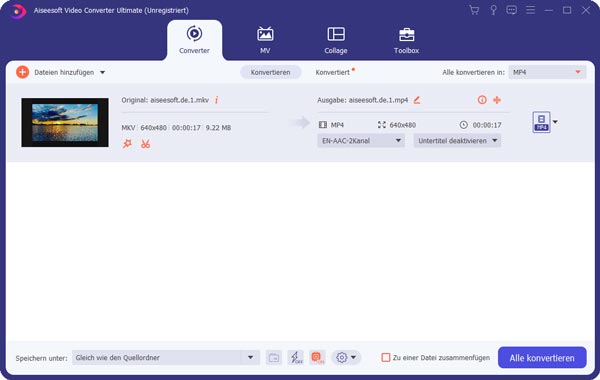
Schritt 2: Eigenschaften der MKV-Dateien prüfen
Klicken Sie mit der rechten Maustaste auf eine MKV-Datei und wählen Sie im Menü "Medieninformationen". Hier finden Sie die Auflösung, Bitrate, Bildfrequenz der MKV-Datei. Um die MKV-Datei zu verkleinern, müssen Sie diese drei Parameter etwa verringern.
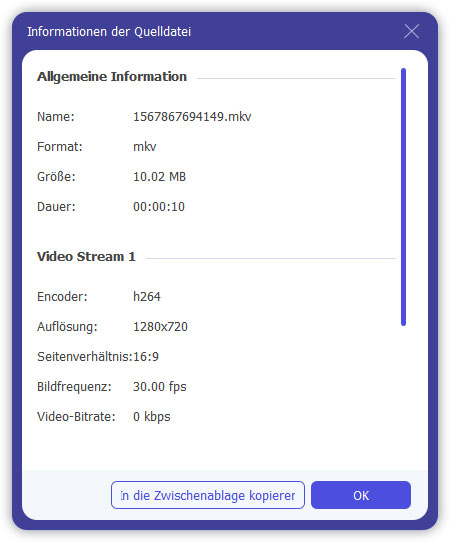
Schritt 3: Auflösung und Bitrate reduzieren
Klicken Sie auf den Dropdown-Pfeil von "Profil" und wählen Sie ein MKV-Profil aus. Dann klicken Sie auf "Profileinstellungen", um weitere Einstellungen vorzunehmen.
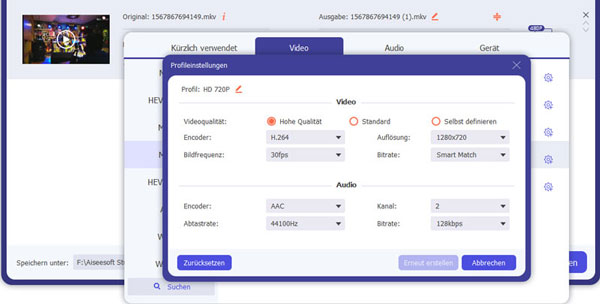
Hier können Sie die Auflösung und Bitrate verkleinern. Mit einer niedrigeren Auflösung und Auflösung wird der Speicherbedarf erheblich kleiner. Dann klicken Sie unten auf "Erneut erstellen".
Schritt 4: MKV-Dateien verkleinern
Wählen Sie unten einen Speicherort für die Ausgangsdateien aus. Klicken Sie anschließend auf den Button "Alle konvertieren". Nun wird die Software die MKV-Dateien verkleinern und abspeichern. Der Vorgang dauert einige Minuten, je nach der Dauer der MKV-Dateien. Mit dieser Software können Sie auch MKV in AC3 umwandeln.
HandBrake, ein kostenfreies Programm für Windows, Mac und Linux, kann MKV-Dateien verlustfrei komprimieren. Dabei können Sie zahlreiche Einstellungsmöglichkeiten finden, um die Dateigröße der MKV-Dateien zu verkleinern. Installieren Sie diese Freeware und gehen Sie wie folgend vor.
Free Download: https://handbrake.fr/downloads.php
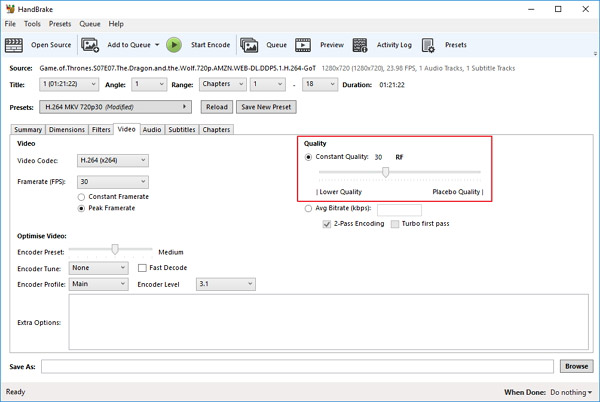
Schritt 1: Starten Sie HandBrake und ziehen Sie die MKV-Datei per Drag & Drop ins Programmfenster.
Schritt 2: Klicken Sie auf die Spalte "Presets" und wählen Sie "Matroska" > "H.264 MKV 720p30".
Schritt 3: Klicken Sie unten auf den Reiter "Dimensions" und legen Sie die Auflösung fest. Klicken Sie auf den Reiter "Video" und stellen Sie die Qualität ein.
Schritt 4: Klicken Sie unten rechts auf "Browse". Wählen Sie einen Speicherort und geben Sie einen Namen ein.
Schritt 5: Klicken Sie oben auf den Button "Start Encode", um die MKV-Datei zu verkleinern.
Fazit
Oben haben wir Ihnen zwei Tools für die Komprimierung der MKV-Dateien vorgestellt. Mit Aiseesoft Video Converter Ultimate und HandBrake ist es ganz einfach, MKV-Dateien zu verkleinern. Darüber hinaus können Sie Video splitten und den nicht benötigten Teil entfernen. Haben Sie weitere Fragen dazu, schreiben Sie unten einen Kommentar.